4~5년 전 사용하던 LG G6를 서랍장에서 꺼냈다. 사용하지도 않는 폰 가지고 있으면서 자리만 차지하느니 조금이라도 받고 중고로 팔아버리는게 낫겠다 싶어 중고장터에에 매물을 올려놓았다. 가격이 적당했는지 올려놓은지 하루도 안되서 중고거래가 성사됐다. 이제 택배를 보내기 전 필요한 데이터를 백업하고 초기화를 해 주어야 한다. 이 글에서는 초기화를 위해 필자가 진행했던 안드로이드 시스템 내에서 G6의 휴대폰 초기화 과정과 리커버리 모드에 진입후 공장초기화 방법을 모두 소개하도록 하겠다. G6를 기준으로 설명을 하지만 G8 역시 초기화 방법이 동일하다. 필자는시스템 내에서 초기화 하는 과정과 리커버리모드에서 초기화 하는 과정 사이에 개인정보 등 기기에 저장되어 있던 사진 및 동영상 등 데이터 복구가 안되도록 안드로 슈레더라는 앱을 사용해 파일 삭제도 진행했다. 안드로 슈레더 관련해서는 다른 글을 통해 소개할 예정이다.

G6초기화 과정
- 안드로이드 시스템내 휴대폰 초기화
- 안드로슈레더 파일 복구 불가 삭제
- 리커버리모드 진입 후 공장초기화
안드로이드 시스템 내 휴대폰 초기화하기
설정> 일반> 재시작 및 초기화> 휴대폰 초기화
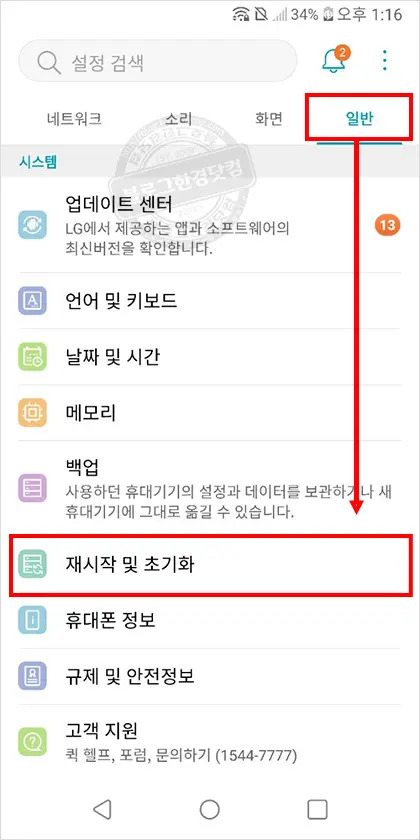
1. G6에서 설정에 들어간다.
2. 상단 탭 메뉴에서 일반을 선택하고 스크롤을 내려 재시작 및 초기화 메뉴로 들어간다.
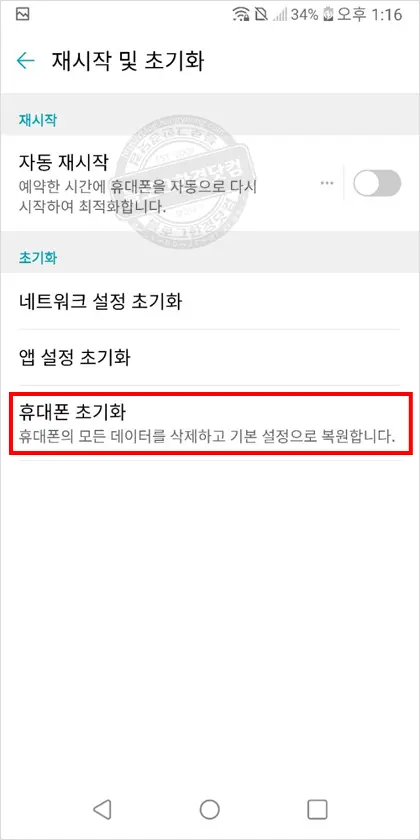
3. 초기화 옵션은 네트워크 설정 초기화, 앱 설정 초기화, 휴대폰 초기화가 있다. 이 중에서 휴대폰 초기화를 선택한다.
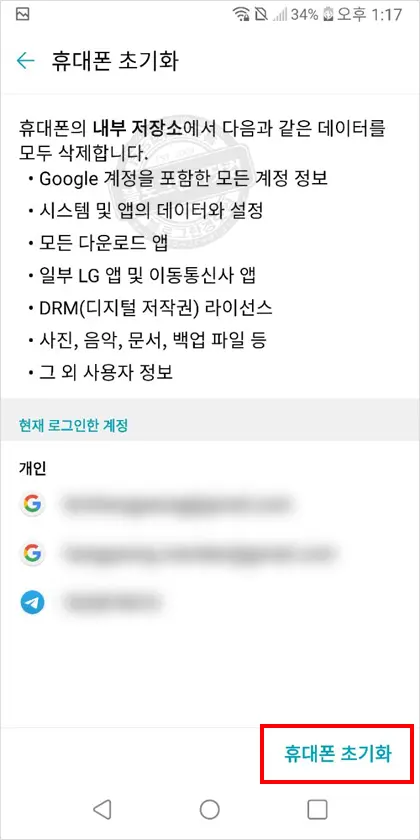
4. 휴대폰 초기화 시 삭제되는 데이터가 화면에 나타난다. 각종 데이터 뿐만 아니라 연결된 계정까지 다 지워진다. 이 과정에서 휴대폰에 핀번호가 등록되어 있는 경우, 핀번호를 입력해야 초기화가 진행된다.
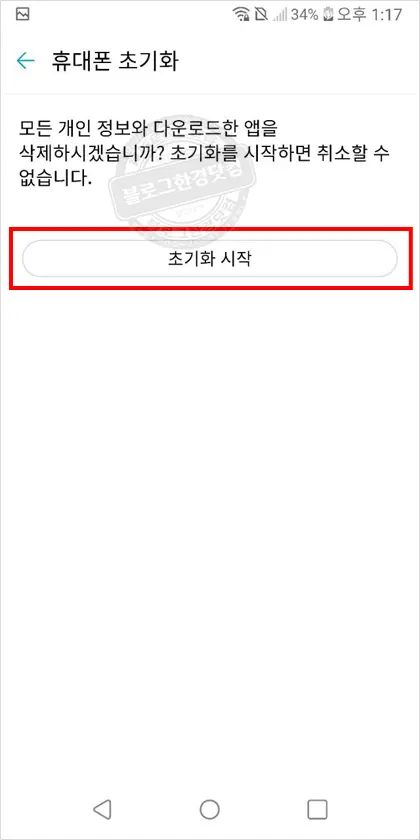
5. 초기화 시작 버튼을 누른다.
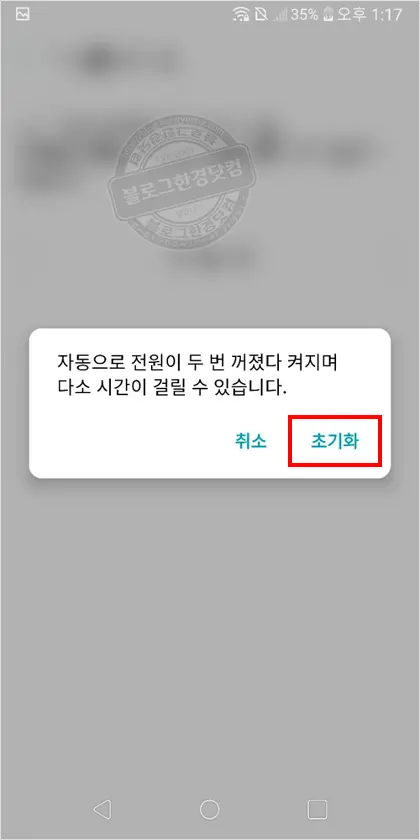
6. 전원이 꺼짐과 켜짐이 반복될 수 있고 시간이 걸리 수 있따는 안내 문구가 나온다. 최종 안내 사항을 확인했으면 초기화 버튼을 누른다.
G6 리커버리모드 진입 후 공장초기화 하기
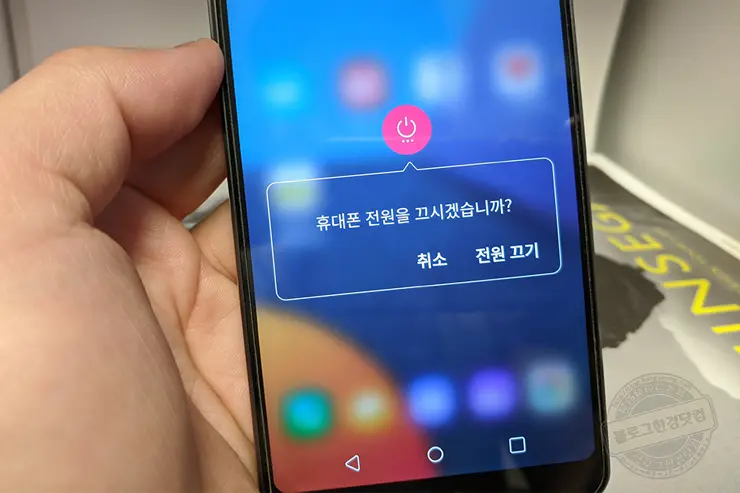
1. 먼저 휴대폰의 전원을 끈다.

2. 전원이 꺼진 상태에서 전원버튼과 볼륨하 버튼을 동시에 누른다.

3. 전원이 켜질 때까지 기다린다.

4. 전워이 켜지면 전원버튼에 손을 잠깐 뗐다가 다시 전원 버튼을 누른다.



4-2. 이해를 돕기 위해서 움직이는 이미지로 만들었다.
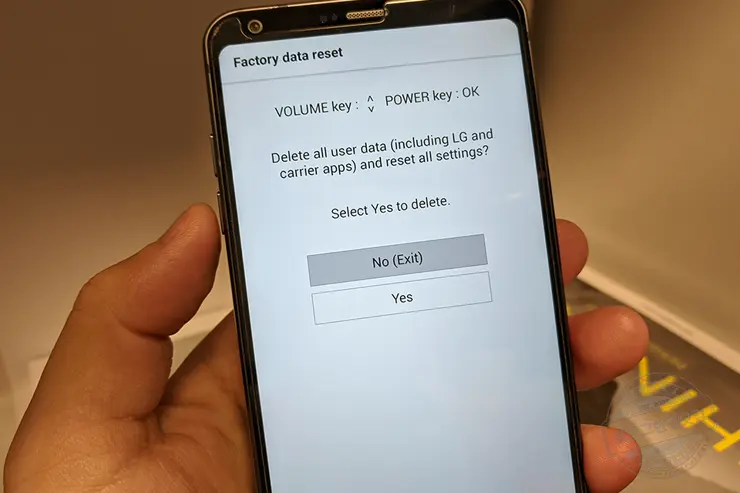
5. 리커버리 모드에 접속했다. 볼륨키로 위아래 움직여 Yes를 선택한다. 그리고 뒷면 전원 버튼 OK를 눌러 초기화를 진행한다.